(下载photoshop cs6)如何在PS6中退出3D显示模式
1、当使用了选框工具后,又使用了“新建3D凸起”

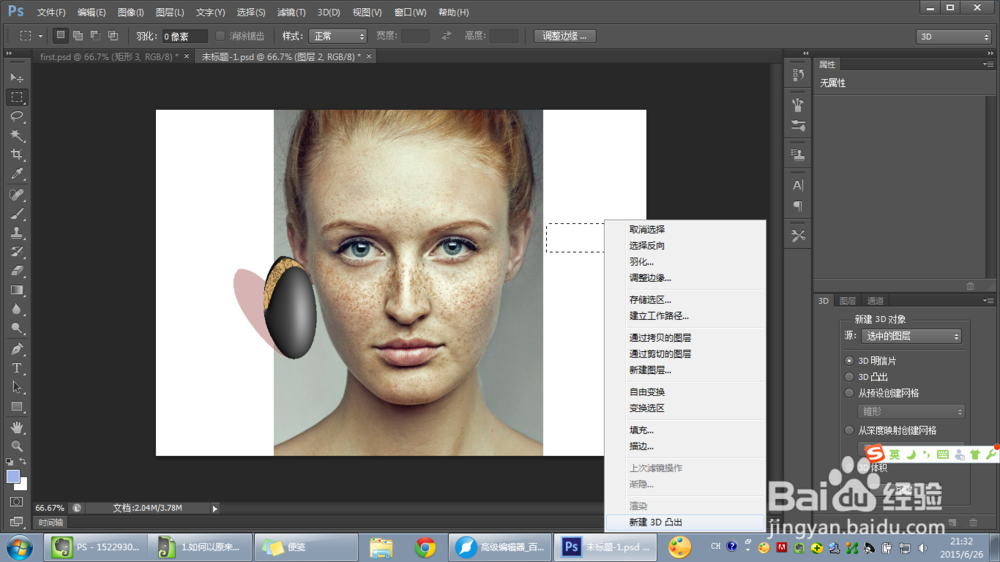
2、就会出现以下情况,新建3D图层,进入了3D显示模式
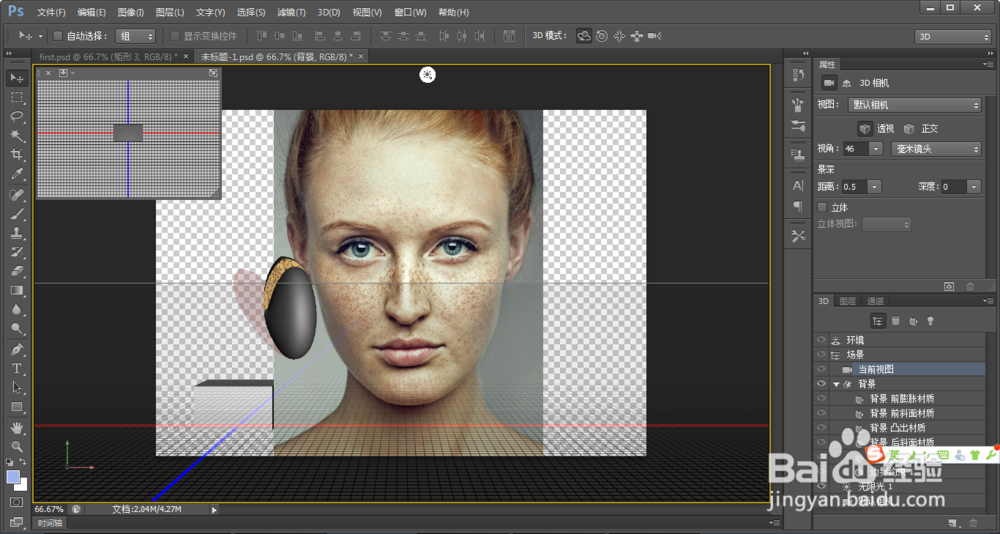
3、第一种:点击“视图”

4、取消“显示额外内容”左边的勾,然后就会消除网格了
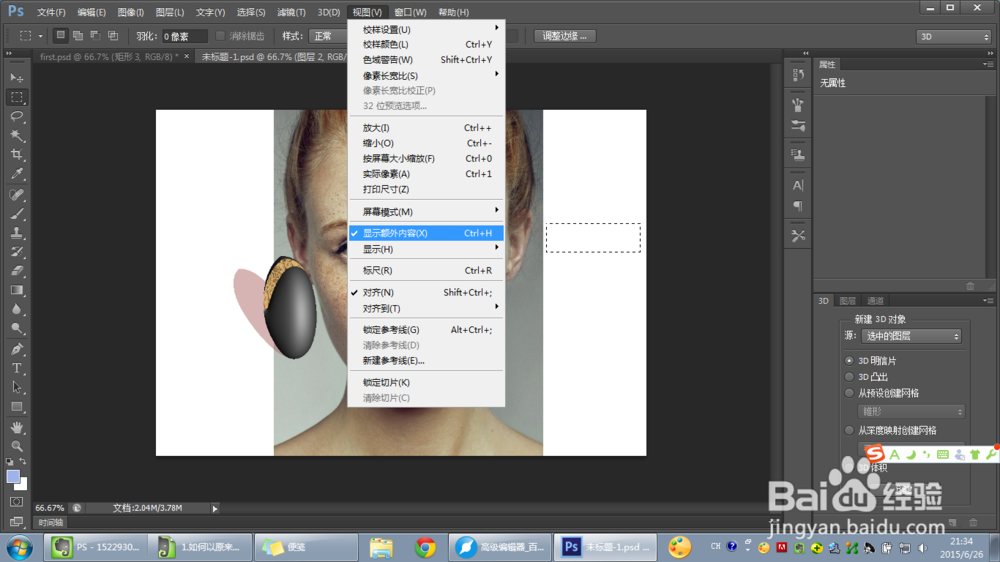
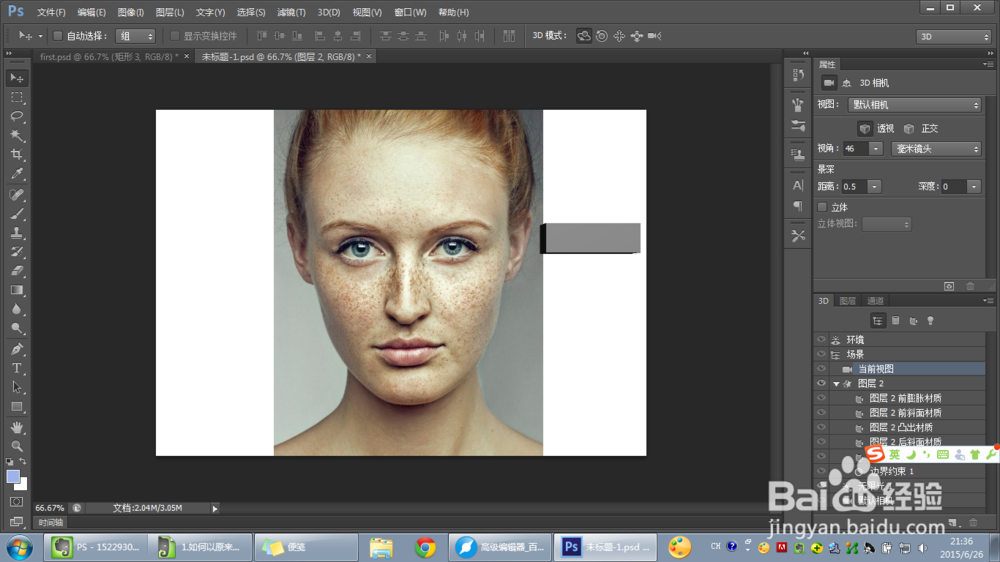
5、第二种:点击“图层”
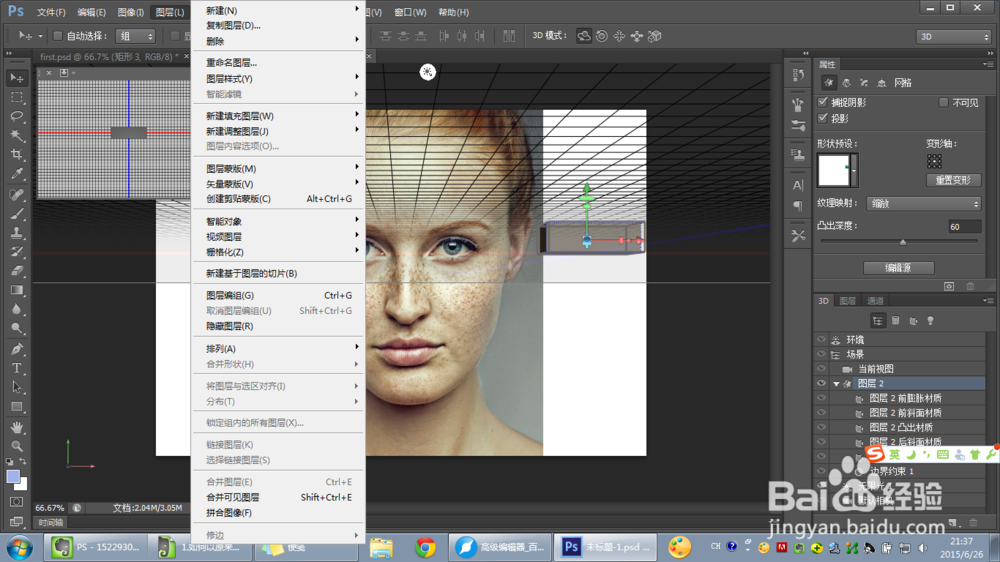
6、选择“栅格化”,在选择“3D”
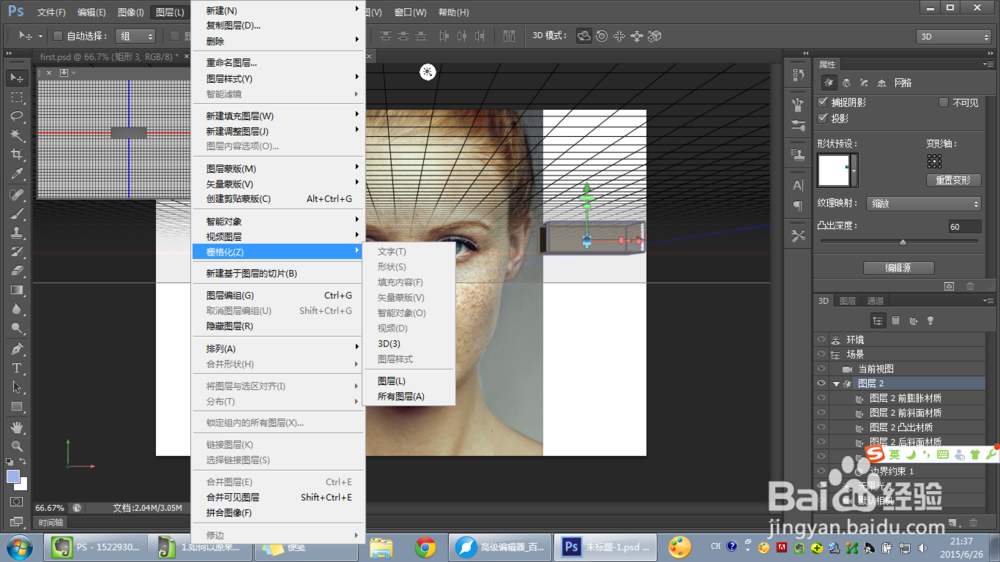
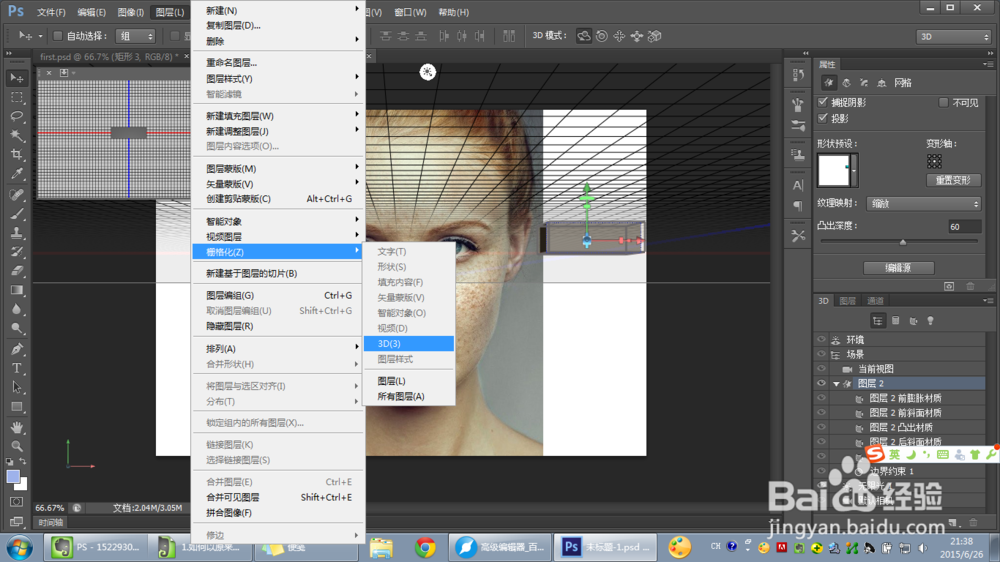
7、然后就会消除网格了
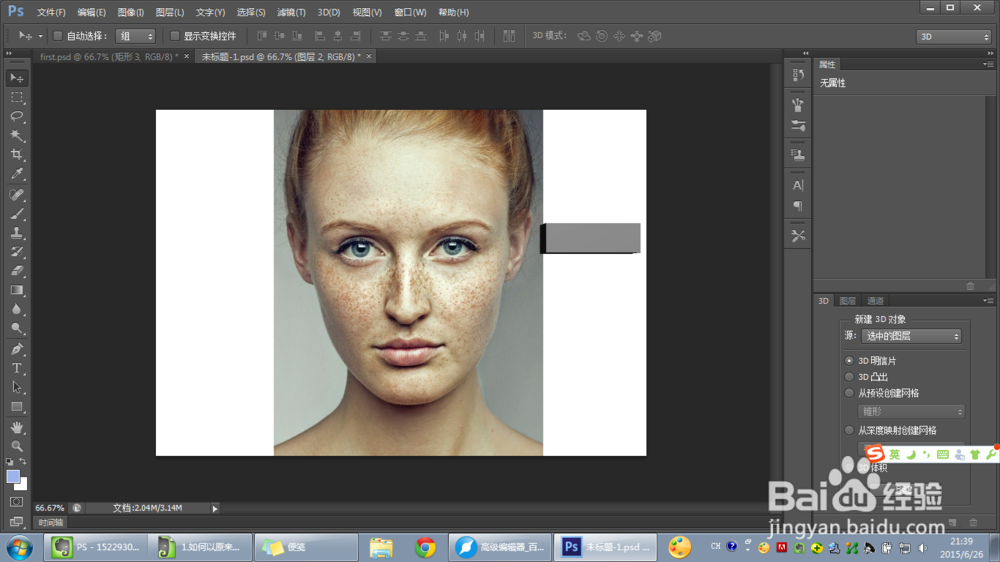
声明:本网站引用、摘录或转载内容仅供网站访问者交流或参考,不代表本站立场,如存在版权或非法内容,请联系站长删除,联系邮箱:site.kefu@qq.com。
阅读量:148
阅读量:178
阅读量:23
阅读量:63
阅读量:172